यदि आप कई संदेश भेजते हैं, तो आप उस कीबोर्ड का उपयोग करेंगे जिसके साथ आप सहज हैं। यदि आप इमोजी भेजना पसंद करते हैं, तो आप तेजी से एक्सेस के लिए कीबोर्ड पर इमोजी लाइन जोड़ सकते हैं। यदि आपके लिए यह अधिक आरामदायक है तो आप कीबोर्ड को एक तरफ भी ले जा सकते हैं। आप भी कर सकते हैं विभिन्न भाषाओं में टाइप करें.
लेकिन एक ही वॉलपेपर को ज्यादा देर तक देखना परेशान कर सकता है। वह तब होता है जब आप वॉलपेपर बदलकर कीबोर्ड में अपना व्यक्तिगत स्पर्श जोड़ना चाहते हैं। आप अलग-अलग रंग जोड़ सकते हैं, या आप एक चित्र जोड़ सकते हैं। इस तरह, आप हमेशा वही पसंद करेंगे जो आप उस कीबोर्ड का उपयोग करते समय देखते हैं।
Gboard पर वॉलपेपर कैसे बदलें
अपने Gboard कीबोर्ड में चित्र जोड़ने के लिए, किसी भी ऐप का उपयोग करके कीबोर्ड खोलें जिसमें आपको कुछ टाइप करने की आवश्यकता हो। जब कीबोर्ड दिखाई दे, तो तीन बिंदुओं पर टैप करें, इसके बाद बाईं ओर थीम विकल्प पर टैप करें।
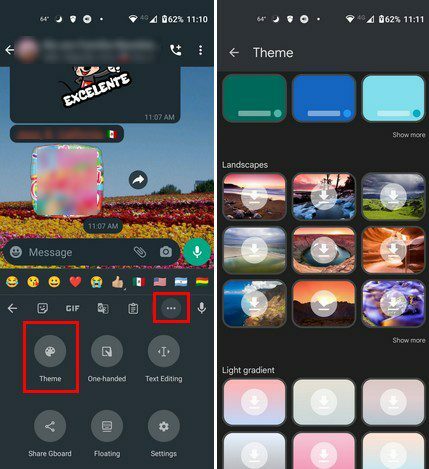
यहां आप उन सभी विकल्पों को देख सकते हैं जिन्हें आप वॉलपेपर की बात करते समय चुन सकते हैं- आप ठोस रंगों से लेकर परिदृश्य तक चुन सकते हैं। यदि आपको अपनी पसंद का कोई दिखाई देता है, तो उसे डाउनलोड करने के लिए उस पर टैप करें। इसके बाद Gboard आपको एक पूर्वावलोकन दिखाएगा कि वॉलपेपर कैसा दिखेगा। यदि आप जो देखते हैं उसे पसंद करते हैं, तो लागू करें बटन पर टैप करें। आपको मुख्य बॉर्डर दिखाने या छिपाने का विकल्प भी देखना चाहिए।
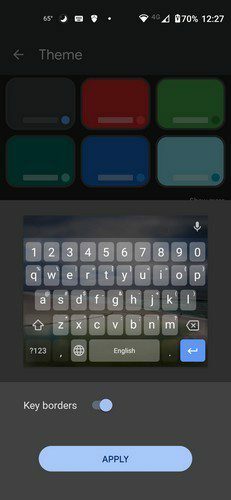
अपने डिवाइस की गैलरी से एक तस्वीर का उपयोग करके वॉलपेपर जोड़ने के लिए, माई थीम्स विकल्प पर टैप करें। वह छवि खोजें जिसे आप उन सभी फ़ोल्डरों से जोड़ना चाहते हैं जिन्हें आप देखेंगे। अगले पृष्ठ पर, आपको चित्र को वहीं रखना होगा जहाँ आप चाहते हैं कि वह बॉक्स के अंदर दिखाई दे।
बख्शीश:आप चित्र को जितना ऊंचा रखेंगे, भले ही वह बॉक्स से बाहर हो, टाइप करने का समय होने पर यह कीबोर्ड पर उतना ही बेहतर दिखाई देगा।
जब आपको लगे कि आपका काम हो गया है, तो सबसे ऊपर नेक्स्ट बटन पर टैप करें। अगला कदम चमक को समायोजित करना होगा ताकि आप जितना संभव हो उतना या कम से कम चित्र देख सकें। नीचे दिए गए बटन पर टैप करें, और अब आपको अपने निम्न संदेश के लिए अपने कीबोर्ड पर छवि देखनी चाहिए।
निष्कर्ष
Gboard आपको अलग-अलग रंग और चित्र जोड़कर कीबोर्ड में अपना निजी स्पर्श जोड़ने देता है। आप कीबोर्ड को कुछ रंग देने के लिए जितनी बार चाहें वॉलपेपर बदल सकते हैं। आप Gboard में वॉलपेपर के रूप में क्या जोड़ेंगे? नीचे दी गई टिप्पणियों में अपने विचार साझा करें, और लेख को सोशल मीडिया पर दूसरों के साथ साझा करना न भूलें।